爆炸的时代,动图(GIF)作为一种轻量级、易传播的视觉形式,越来越受到网站和社交媒体的青睐,尤其是将短视频片段转化为动图,不仅能快速吸引访客眼球,还能提升内容的互动性,对于网站站长来说,掌握如何高效制作动图,是优化用户体验、增强内容多样性的关键技能,本文将围绕三个具体短视频示例,一步步讲解制作动图的实用方法,涵盖从简单在线工具到专业软件的多种途径,确保即使是非技术背景的站长也能轻松上手。
我们需要明确动图的基本优势,动图本质上是一种循环播放的短动画,文件体积小,加载速度快,非常适合嵌入网页或分享到平台,相比于完整视频,动图能突出关键瞬间,比如产品演示、教程步骤或幽默片段,让信息传递更精准,制作过程的核心在于选取短视频的精华部分,并进行格式转换,下面,我将以三个常见场景的短视频为例,分别介绍不同的制作方法。
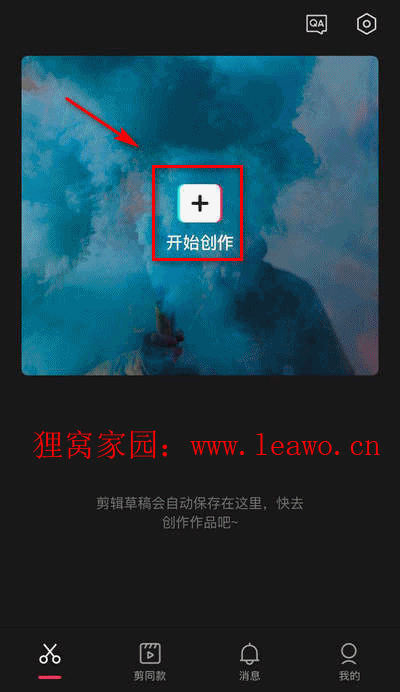
使用在线工具快速转换
假设第一个短视频是一段15秒的产品展示片段,比如一款新手机的旋转动画,在线工具如EZGIF或GIPHY非常适合这类需求,因为它们无需安装软件,操作简单。
步骤开始前,请确保短视频已保存在本地设备或可访问的链接(但注意,本文不涉及外部链接,因此建议直接上传文件),打开EZGIF网站(这里不提供具体网址,站长可自行搜索),选择“视频转GIF”功能,上传短视频文件后,工具会自动解析视频,你可以通过滑动条选取需要转换的时间段,比如只保留手机旋转的3-5秒部分,调整参数如帧率(建议10-15帧/秒以平衡文件大小和流畅度)和尺寸(通常缩放至宽度500像素以内,避免过大),完成后预览效果,并下载GIF文件,这种方法优点是快捷,适合紧急需求,但依赖网络稳定性。

在线工具的优势在于门槛低,但站长应注意选择信誉良好的平台,避免隐私风险,我个人经验是,先测试小片段,确保输出质量后再处理重要内容。
借助桌面软件精细编辑
第二个短视频可能是一段教学演示,比如如何设置网站导航栏,时长约30秒,这类内容需要更精确的剪辑,推荐使用Adobe Photoshop或免费替代品如GIMP。

启动Photoshop,导入短视频文件(支持MP4等常见格式),软件会将视频分解为帧序列,你可以逐帧查看并删除冗余部分,只保留关键操作步骤的10秒片段,使用时间轴工具调整播放速度,或添加文本叠加(如步骤说明),在导出时,选择“存储为Web所用格式”,优化GIF设置以减少色斑和文件大小,Photoshop提供了高级控制,如抖动处理以平滑颜色过渡,适合专业级输出。
桌面软件的方法赋予更多创意空间,但需要一定学习成本,站长可以先从基础功能入手,逐步探索高级特性,我认为,对于长期内容制作,投资这类软件是值得的,它能提升品牌的专业形象。
通过命令行工具批量处理
第三个短视频可能是系列内容的一部分,比如多个用户反馈片段的合集,每个长约5秒,如果需要高效批量转换,命令行工具如FFmpeg是理想选择,尤其适合技术型站长。
安装FFmpeg后(可通过官方渠道下载),打开终端或命令提示符,基本命令格式为:ffmpeg -i input_video.mp4 -vf "fps=10,scale=320:-1" output.gif,这里,“fps=10”设置帧率,“scale=320:-1”调整宽度为320像素,高度按比例自适应,你可以编写脚本处理多个视频,自动化流程节省时间,先提取每个短视频的指定时间段,再合并为单个GIF。
命令行工具的优势是高效和可定制,但要求一定技术基础,建议先在小规模测试,避免参数错误导致质量下降,从我的视角看,这种方法适合有编程经验的站长,能大幅提升工作效率。
在制作过程中,通用技巧包括:优先选择高对比度、明亮场景的短视频,以避免动图模糊;控制时长在3-6秒内,确保循环自然;测试不同平台兼容性,如网站在移动端的显示效果,尊重版权,只使用自有或授权素材,这是维护网站可信度的基础。
动图制作不仅是技术活,更是一种内容策略,通过这三个示例,我希望站长能根据自身资源灵活选择方法,在线工具适合快速试水,桌面软件注重细节,命令行工具优化批量作业,动图应服务于网站目标,如提升停留时间或转化率,作为个人观点,我认为动图的魅力在于其简洁性——它让复杂信息变得易懂,这正是现代网络体验的核心,不断实验并收集用户反馈,你会发现动图成为内容库中的亮点。


